Este post es en respuesta a Diego, de Paraguay que nos hace la siguiente pregunta:
un placer saludarlo… hace un tiempo por una busqueda que tenia llegue sin querer queriendo a su web y me parecio interesantisima, tanto por el contendio como por el modo ameno de comunicar su ciencia.Yo quisiera preguntarle, si conoce algun script, o algun marco de excel que me ayude a hacer lo siguiente: tengo digitalizado en CAD un poligono con sus puntos vertices bien identificados, y con sus respectivas coordenadas UTM. perfectamente puedo exportarlos a txt para leerlos en excel.Mi pregunta: conociendo los datos UTM de los puntos 1…N, es posible obtener los datos de las estaciones, rumbos y distancias?es decir, que a partir de los datos que yo le proporcione, el punto 1 tiene de X… de Y…, y sabiendo que el punto 2 tiene X… Y…; PODRA DECIRME LA DISTANCIA QUE LOS SEPARA Y EL ANGULO DEL MISMO? para asi poder confeccionar la planilla correspopndiente de manera automatica?gracias…saludos cordiales desde Paraguay!
Bien, lo que Diego quiere es a partir de coordenadas UTM generar el cuadro de rumbos y distancias… y como ya terminó la Semana Santa, en que he comido torta de pescado, torrejas en miel y he tomado unas buenas fotografías de las alfombras de aserrín… aquí va la respuesta. Primero reconozcamos que la mejor forma de hacer esto es con la herramienta adecuada (Puede ser con la macro Vba de Microstation, con Softdesk o AutoCAD Civil 3D) pero para fines de aprendizaje, y entendiendo que en la vida hay que usar lo que se tiene, veamos como hacerlo con Excel.
1. Generar los puntos
Diego nos dice que él tiene forma de enviar los puntos a un archivo txt, para abrirlo con Excel, así que en mi caso lo haré por medio de Microstation. Porque quiero enviar los datos a Excel, colocaré puntos sobre cada vértice. Para que sean visibles, he cambiado el grosor de línea, y es muy importante entender que Microstation los enviará al archivo txt en el orden que son creados, así que es nesesario crearlos de forma consecutiva.

Para enviarlos a Excel, se utiliza la herramienta «export coordinates», creo un «fence» que cubra todos los puntos y le configuro los datos:
- Le asigno el nombre del archivo txt como prueba444.txt
- Indico que el orden que me interesa es XYZ
- El formato de unidades a partir de «master units» que está en metros
- Le indico que solo quiero dos decimales
- Luego el separador por comas y la numeración a partir de 1
Al hacer clic en el botón «fence» y un clic en la pantalla, el sistema ha creado el archivo txt y le ha creado un número a cada uno de los puntos, desde el 1 al 36.
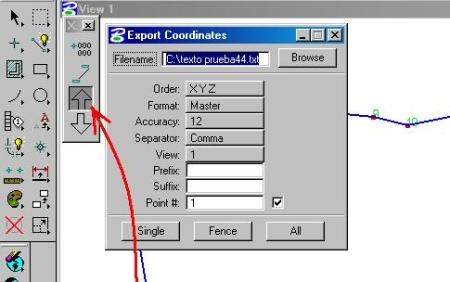
2. Abrir la tabla desde Excel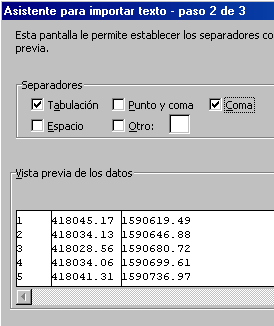
Para abrir este archivo desde Excel, se hace «archivo/abrir» y se elige el tipo de archivos «archivo de texto, .prn .csv .txt» Luego en el panel que aparece, se selecciona que el texto está separado por comas. Finalmente el archivo se ha abierto con tres columnas, en la primera están los números de punto, en la segunda la coordenada X y en la tercera la coordenada y.
3. Calcular la distancia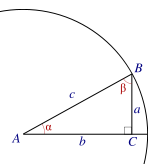
Volvamos primero a las reglas básicas de trigonometría. Recordemos que andamos buscando una distancia y un ángulo.
a = diferencial en las coordenadas Y (se saca restando x2 – x1), en la columna Mb= diferencial de las coordenadas X (se saca restando y2 – y1), en la columna Lc= hipotenusa que será la raíz cuadrada de b cuadrado mas a cuadrado, en la columna P y este será el valor de la distancia.
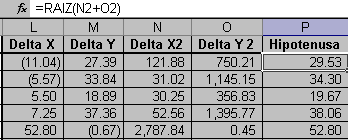
4. Cálculo del rumbo
Ahora, para el rumbo necesitamos que hacer varios cálculos; pero todos salen a partir del ángulo entre una estación y la consecutiva.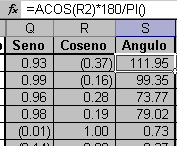 Cálculo del ángulo. Recordemos que el coseno de el ángulo es equivalente a dividir b entre c, o sea el delta x entre la distancia calculada como hipotenusa.
Cálculo del ángulo. Recordemos que el coseno de el ángulo es equivalente a dividir b entre c, o sea el delta x entre la distancia calculada como hipotenusa.
Así que solamente se hace en Excel dividiendo la columna L entre la columna P. También hacemos el cálculo del seno, que será dividir el Delta Y entre la hipotenusa (M entre P). Ahora para calcular el ángulo, solo le aplicamos coseno inverso a la columna que lo contiene y como Excel usa radianes, multiplicamos el valor por 180 y lo dividimos entre PI; la fórmula quedaría así: =ACOS(columna R)*180/PI().
Ahora para calcular la orientación Este / Oeste le asignamos una condición: que si el coseno es positivo, escriba E, si el coseno es negativo que escriba W. La fórmula queda así: =SI(R2<0,»W»,»E»)… está en la columna T Para calcular la orientación Norte / Sur, le asignamos condición similar a la anterior, pero con el seno; o sea, si el seno es positivo, que escriba N, si es negativo, que escriba S y la fórmula sería así: =SI(R2<0,»W»,»E»)… está en la columna U
Ahora recordemos que el ángulo anteriormente calculado es a partir de la horizontal, en el este y lo que necesitamos es respecto al norte o sur. De modo que en caso de los cuadrantes NW y SW ocupamos quitarle 90 grados, así que lo que hacemos es crear la condición que si el coseno es negativo, le reste 90 y en los cuadrantes NE y SE ocupamos restar 90 menos el ángulo… está en la columna V
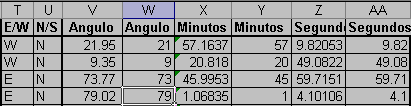
La columna V muestra el ángulo, pero en formato decimal. Para convertir los decimales a grados, minutos y segundos lo que hacemos es truncarlo con cero decimales, tal como queda en la columna W. Para calcular los minutos, restamos los grados completos menos los grados truncados y los multiplicamos por 60. Luego los truncamos con cero decimales tal como nos aparece en la columna Y. En caso de los segundos, se resta los minutos menos los minutos truncados, y se multiplica por 60. Finalmente los segundos se truncan a dos decimales… ojo, si las coordenadas UTM que se usaron no tenían más de dos decimales, el valor de decimales de los segundos no será muy exacto, así que sería mejor dejarlos en un decimal.
5. Creación de tabla de rumbos y distancias
Las estaciones.
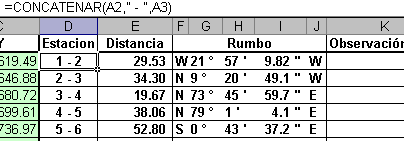 Para esto he usado la fórmula concatenar, de modo que agrego la celda que tiene el número 1, luego espacio guión espacio, y luego la celda con el número 2; así me quedan en forma de estaciones «1 – 2»
Para esto he usado la fórmula concatenar, de modo que agrego la celda que tiene el número 1, luego espacio guión espacio, y luego la celda con el número 2; así me quedan en forma de estaciones «1 – 2»
Las distancias. Estas provienen de la columna de la hipotenusa.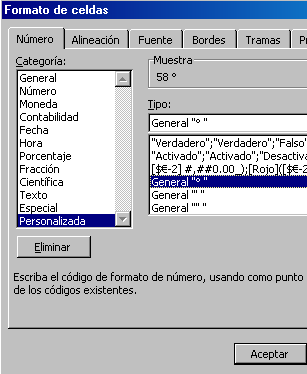
El rumbo. Esto solo requiere traer el valor calculado en las columnas anteriormente calculadas, y para que la celda agregue el símbolo de grado, minuto o segundo se crea en las propiedades de la celda tal como se muestra en la imagen. Adicionalmente he agregado una columna de observaciones, pues en los levantamientos topográficos suele requerirse. De aquí puedes descargar el archivo en formato dwg, en formato dgn, el archivo Excel y el archivo txt.
De modo que aquí tienes el archivo en Excel con el que puedes crear el cuadro de rumbos y distancias a partir de coordenadas UTM secuenciales. Para agregar puntos, puedes copiar columnas e insertarlas, es mejor pues así garantizas las fórmulas, buscando respetar la primera y la última fila. También debes copiar los datos del primer punto al final del primero, para que la última estación se calcule bién.
Aquí puedes descargar la plantilla para crear un cuadro de rumbos y distancias a partir de coordenadas UTM.
 Requiere un aporte simbólico por la descarga, que puedes hacer con PayPal o tarjeta de crédito.
Requiere un aporte simbólico por la descarga, que puedes hacer con PayPal o tarjeta de crédito.
Es simbólico si se considera la utilidad que presta y la facilidad con que se puede adquirir.
 Geofumadas Coordenadas Google Earth, Rutinas lisp, Curvas de nivel, bloques autocad, curso arcgis
Geofumadas Coordenadas Google Earth, Rutinas lisp, Curvas de nivel, bloques autocad, curso arcgis



existe una herramienta llamada Calculo_Topográfico.exe, que te automatiza el proceso de convertir coordenadas utm a una hoja de calculo, incluyendo ángulos, rumbos y distancias, además de otras herramientas útiles como encontrar el error probable del levantamiento topográfico, ya sea este por ángulo o por distancia, reduce un polígono al área buscada modificando un lado, o un ángulo, ideal para las desmembraciones, y sobre todo te crea el dibujo en autocad, permitiendo copiar y pegar el (o los) derrotero(s) de los polígonos con los que se esté trabajando; además exporta los datos obtenidos a los formatos de las estaciones totales, para poder subir (o descargar) la información.
Pregunta: Porque los deltas los calcula de abajo hacia arriba y no a la inversa ?
Excelente plantilla, yo he generado una macro directamente en Microstation que me hace exactamente lo mismo y me lo exporta a un archivo txt.
Realmente me he quedado muy satisfecho y a la vez muy apenado por no poder descargar la aplicación ,ya que no puedo hacer la aportacion simbólicas,porque no estoy en estos momentos produciendo ? en mi profesión de agrimensor y sinceramente me interesan ésas informaciones para ampliar y fortalecer mas mi profesión,si UD me puedes hacer un favor de enviarmela se los agradeceré mucho
Samana República Dominicana
Revisa tu correo, en el spam.
Pudo irse allí el enlace de desacarga.
Saludos
Excelente, es muy util!! pero acabo de hacer la aportación y no se descarga la plantilla..
Saludos
Hola buena tarde tendras un articulo o ejemplos del calculo del factor de escala? es decir la aplicacaion e importancia, saludos desde Mexico
Excelente, con esta guia pude elaborar una hoja de excel que calcula rumbos, gracias por compartir esta valiosa informacion.
Saludos desde Nicaragua
Hola, como esta? espero que bien, quiero ver si me puede ayudar como calculas oh sacar distancias entre dos puntos y sus rumbos con coordenadas oh mas bien con latitudes y longitudes porque yo lo puedo hacer con las coordendas utm xy con eso no tengo problemas pero no puedo hacerlo con este otro tipo de coordenadas que muestran en los mapas de Google earth.
saludos.. espero su repuesta si es posible..
area de un poligono usando las coordenadas de sus vertices: http://play.kendincos.com/155382/Wvznrfjptptvzvzrv-area-de-un-poligono-usando-las-coordenadas-de-sus-verti.html
Amigos, leyendo sus preguntas acerca de cálculos topograficos, generación de «tablas» de coordenadas y etiquetado de rumbos y distancias en Autocad, les recomiendo usar la herramienta CIVILCAD, desarrollada en méxico, éste módulo convierte a autocad en una herramiente de calculos topográficos, perfiles, secciones, curvas de nivel, etc., etc.
Referente a sus preguntas de coordenadas UTM a planas, todos los programas de proceso GPS (GNSS solutions para promarks, Ashtech solutions para Promark 2, Spectra Precision Survey Office para GPS Epoch 10 y 50, etc.) cuentan con rutinas de transformación entre sistemas de coordenadas, lo único que necesitan son por lo menos un par o más de coordenadas en UTM y en coordenadas «planas» (es decir, las coordenadas que desean usar con la estación total) y los programas calcularan los factores de escala y la información necesaria que necesitan, solo hay que leer los manuales correspondientes de sus equipos y planificar bien la toma de datos. Saludos desde la ciudad de México. Mi correo es gilberto1@sitg.com.mx.
Habría que hacer ajustes a la tabla, pero bien se podría. Si nos envías un ejemplo podemos intentarlo.
Excelente aporte. Ya tengo lista mi tabla. Me gustaría saber si me podría ayudar para sacar los ángulos de deflexión con los datos que ya se tienen de esta misma tabla. Gracias!!
Profesor, y para el proceso inverso?
De rumbos a coordenadas geográficas?
Muchas gracias
tienes razón, sucede que el ancho de banda de geofumadas.com, que es donde están alojados archivos e imágenes de este blog se sobrepasó. Tendré que subir el ancho, inténtalo más tarde.
que tal, intente bajar el archivo de excel pero me marca que no esta disponible, me podria ayudar con esto.
saludos
Tendrías que ser más específico a que te refieres con coordenadas topográficas.
¿Trababas de decir geográficas así como grados, minutos, segundos? Para eso puedes usar esta herramienta.
Si no te referías a eso, a ver si nos das un ejemplo para ayudarte.
tengo coordenadas UTM como hago para reducirlas a coorednadas topograficas.
Lo más práctico es que calcules el área en AutoCAD, lo que estás buscando no solo debe calcular el área sino verificar el cierre, quizá por allí hay alguna plantilla que hace lo que quieres pero no la conozco.
La pagina está muy buena. Quisiera saber como calcular (en Excel) el area resultante del poligono generado a partir de cargar los lados y rumbos obtenidos en el campo. Soy dibujante y utilizo el programa Autocad , combinandolo con tablas de Excel.
Agradezco profundamente su interes en responder a mi consulta
Saludos Cordiales desde Asuncion del Paraguay
Mabel
Creo que estás confundiendo el procedimiento, si no tienes coordenadas utm, no tienes la obligación de buscarlas. Debes interpretar lo que tu croquis del levantamiento dice, hay un punto inicial, si no dice coordenada colócalo en cualquier lado, luego mira si hay un rumbo y distancia para ir al siguiente punto.
El archivo no es para eso, es para calcular el cuadro de rumbos en base a puntos con coordenadas
Maestro Alvarez, este archivo le calcula coordenadas UTM a partir de un seccion transversal levantada con transito y nivel es maravilloso pero aun no lo logro enteder
Mira un amigo de peru me envio una plantilla con la consulta pero no logro enteder que UTM coloco al inicio entre cada PI, como adjunto el archivo
Hola Jcp, entiendo que tienes una línea central, con estaciones y a cada estación hay perpendiculares a la derecha y a la izquierda. Pienso que lo más adecuado es que no intentes obtener la coordenada utm, sino que hagas círculos a partir del centro, colocando el punto en la intersección del círculo y la línea.
esto haría que tengas algo parecido a este ejercicio
https://geoingenieria.org/construir-curvas-de-nivel-usando-autocad/
Luego para agregarle las elevaciones configura una forma de punto en que al ingresar este le puedas dar la elevación.
Estimado Sr. Alvarez estoy usando civil 3d 2009, ingreso puntos UTM en el formato .cvs pero ahora tengo que convertir las secciones transversales levantadas con transito y nivel a UTM en excel, tengo un eje definido y mi punto de partida 0+000 lo levante con GPS para poderlo georeferenciar… como calculo los puntos de los PI de mi eje y las secciones a UTM
Soy de Honduras
jcpescotosb@hotmail.com
De echo las coordenadas ya las tengo en utm, pero las quiero reducir al plano topografico para poder, trabajarlas en campo
Mira, no he usado ese Promark pero veo que se parece mucho al Mobile Mapper siempre de Thales.
En este yo lo hacía asi:
1. Presionas el botón «MENU»
2. Seleccionas «Unidades de mapa»
3. Seleccionas «Sistema de coordenadas» y seleccionas UTM
4. Seleccionas «Datum» y aquí le indicas WGS84
son pequeños, son marca promark 2, en la ciudad de mexico zona 14, te agradeceria cualquier informacion que me puedas proporcionar.
…ejem, ejem… 🙂
¿y que tipo de gps, marca y modelo usan?
¿en que país y zona estás?
Estimado alvarez, antes que nada un saludo, he observado que tus conocimientos en topografia y sofware son avanzados, quizá me puedas ayudar, la empresa donde trabajo, manejan GPS, y a mi me interesa saber como puedo ajustar las coordenadas UTM, a coordenadas TOPOGRAFICAS O PLANAS, para manejo en campo, he buscado mucha información al respecto y agradeceria tu respuesta.
Pablo, acertada tu apreciación, ya he hecho la corrección de escritura, es columna L entre columna P
el otro problema que planteas, creo que te faltó completar el comentario para poder analizarlo
He seguido paso a paso las instrucciones. teoricamente he entendido,pero en la practica no he podido lograr buenos resultados.
Mae parece qu estoy haciendo algo mal. tambien en la configuracion de las unidades de Autocad len la parte de los angulos y direccion no estoy muy claro.
Le quiero sugerir que revise, la parte de los angulos creo que hay un error, donde dice «dividiendo la columna N entre la columna P» me parece que es columna L entre columna P.
Otro error de escritura tambien aparece en lel calculo de la orientaciones Norte / Sur, la formula dice : sería así: =SI(R2
si te refieres a una parcela medida en una zona donde cambia la zona… no te servirá.
Si te refieres a tener esas coordenadas en otra zona utm, no debería haber ningún cambio pues se supone que estás hablando de la misma latitud, por lo que las coordenadas son equivalentes
Hola,
me ha gustado esta personalizacion en excell, me surge una duda
¿Cómo se aplica cuando hay cambio de Huso?
Gracias
Juan
ya se lo envie por correo.
saludos.
mmm, mandame el script que en el correo me mencionas que tienes, para revisarlo.
Vere que hay por allí
impecable!!! ahora anda al 100%, lo he usado y da cierto! muchas gracias de vuelta, me ha sido de garn utilidad.
Una pregunta al respecto, ya que estamos en procesos de automatizacion. Utilizando al AutoCAD, teniendo trazado el poligono georreferenciado, con sus vertices UTM conocidos, lo que necesito es un rotulador de los segmentos, de modo que al clicarlos les otorgue su «label» correspondiente, por ejemplo: 176.35
listo, ya he subido una versión 2 de el archivo excel. La razòn era que en los cuadrantes NE y SE había que restarle el ángulo a 90.
Pruébalo y me avisas cualquier cosa.
Hay que tener claro, que entre más decimales se usen en las coordenadas UTM, va a cambiar los decimales de los segundos.
mmm, tiene razón, creo saber como resolverlo
lo revisare cuando vuelva a mi casa
estimado profesor, antes que nada gracias por su rapida respuesta, en verdad me llega muy a tiempo!
le comento que me sirvio de mucho, la estuve probando, aunque quisiera manifestar una duda/sugerencia/inquietud: me calcula muy bien la distancia, ahora el angulo me da el complementario, por ejemplo en vez de ser 88d13’13», me da 1d21’47»!!! ha de ser un pequeño ajuste y ya estamos! mil gracias de nuevo por su ayuda!!!